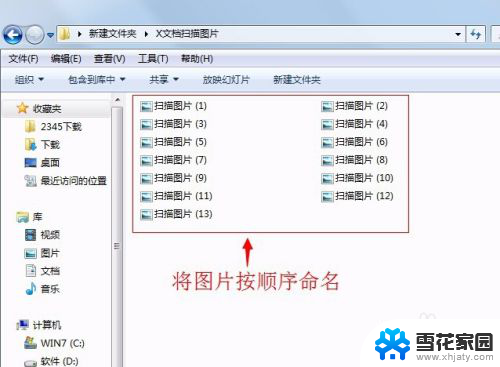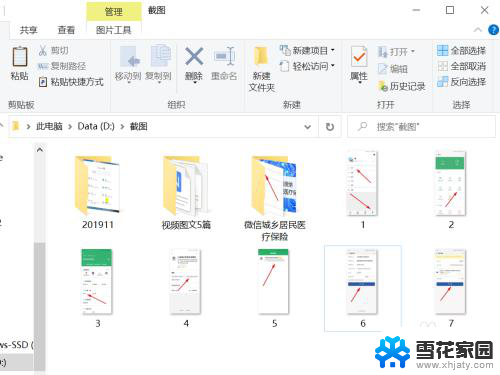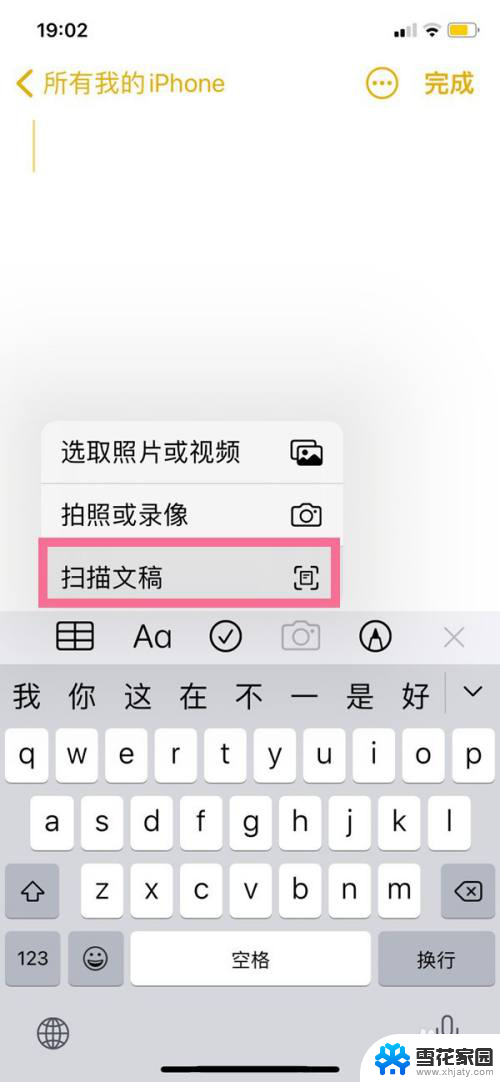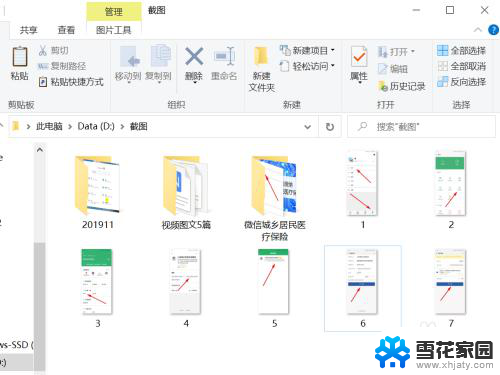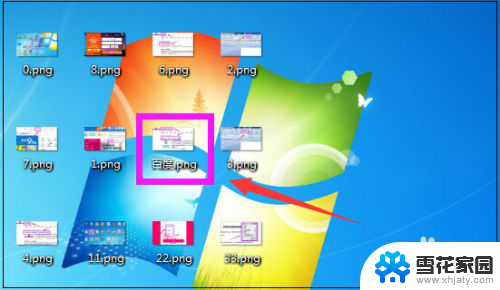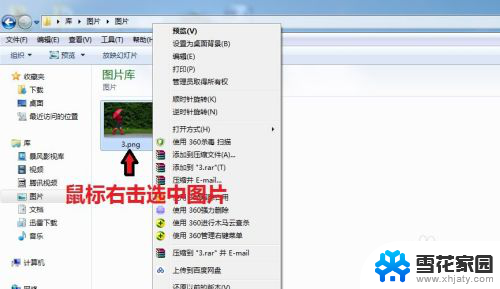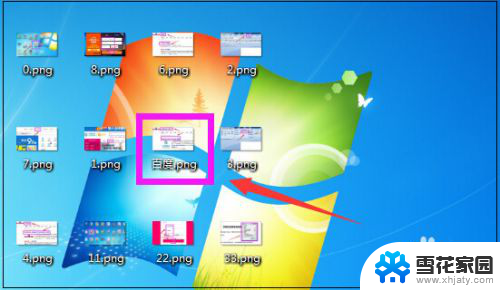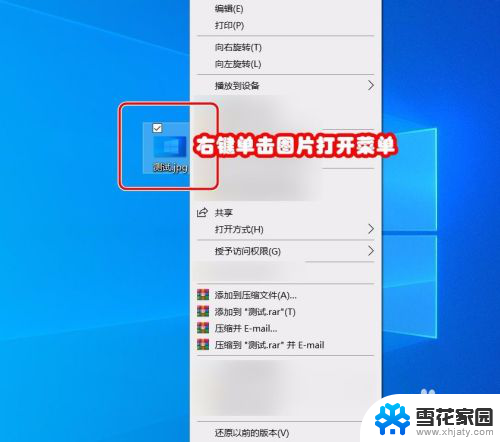如何在电脑上将图片转换成pdf 图片转换为PDF格式
更新时间:2024-03-07 12:53:31作者:xiaoliu
在日常工作和生活中,我们经常会遇到需要将图片转换为PDF格式的需求,无论是为了方便传输、存储或打印,将图片转换为PDF可以更好地保留图片的质量和排版格式。而在电脑上进行这一操作也变得异常简单,只需几个简单的步骤就能完成图片转换为PDF的任务。接下来我们将介绍如何在电脑上将图片转换为PDF,让您轻松应对各种需求。
具体方法:
1.在电脑中打开要转换为PDF的图片。
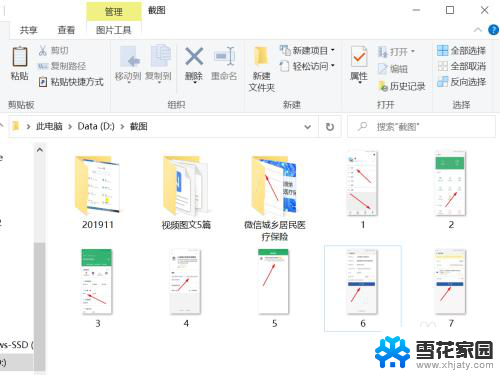
2.选中图片鼠标右键,点选“多图片合成PDF文档”。
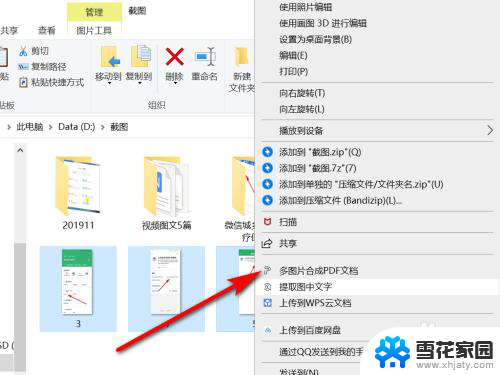
3.在图片转PDF界面,设置好页面后点击“开始转换”。
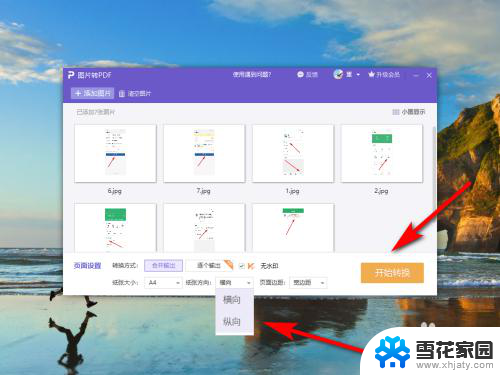
4.在弹出的导出界面,选择输出名称和目录后点击“输出PDF”。
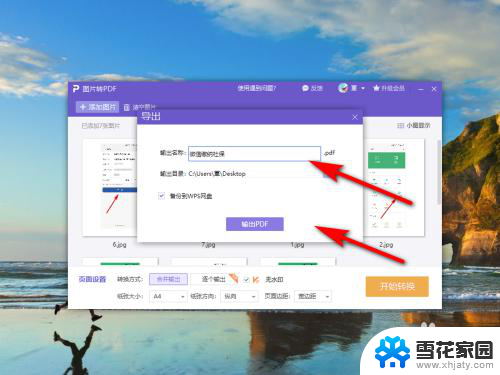
5.如图所示:已将图片转换为PDF文档。
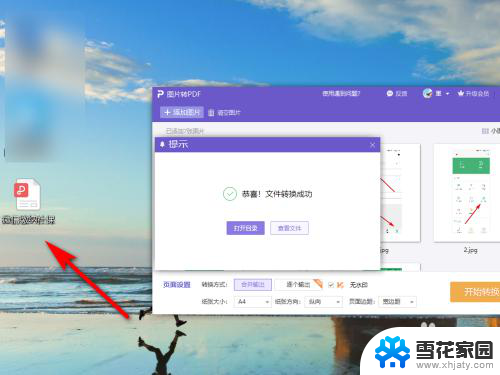
6.方法总结
1、在电脑中打开要转换为PDF的图片。
2、选中图片鼠标右键,点选“多图片合成PDF文档”。
3、在图片转PDF界面,设置好页面后点击“开始转换”。
4、在弹出的导出界面,选择输出名称和目录后点击“输出PDF”。即可将图片转换为PDF文档。

以上就是关于如何在电脑上将图片转换成pdf的全部内容。如果您遇到类似情况,您可以按照以上方法来解决: